Passo 1:
Come sempre, prima aggiorna il tuo APT.
$ sudo apt update
Passo 2:
Ora aggiorna il tuo APT.
$ sudo apt upgrade
Passaggio 3:
Poiché il progetto R viene aggiornato regolarmente, ecco perché la sua ultima versione stabile non è presente sui repository ufficiali di Ubuntu; per questo scopo, aggiungeremo un repository esterno al gestore di pacchetti APT. Aggiungi una chiave GPG al tuo gestore di pacchetti APT tramite il seguente comando da terminale.
$ sudo apt-key adv --keyserver keyserver.ubuntu.come--chiavi-recv E298A3A825C0D65DFD57CBB651716619E084DAB9
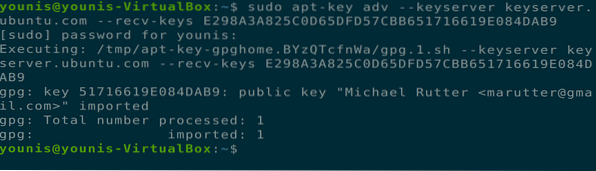
Passaggio 4:
Ora che hai aggiunto la chiave del repository al tuo APT, puoi continuare con l'aggiunta del repository deb per il linguaggio R. Al momento, l'ultimo pacchetto per Ubuntu 20.04 è R 4.0.0, quindi il comando conterrà "cran40" alla fine. Puoi controllare l'ultimo pacchetto tramite il sito Web ufficiale CRAN.
$ sudo add-apt-repository 'deb https://cloud.r-progetto.org/bin/linux/ubuntufocale-cran40/'
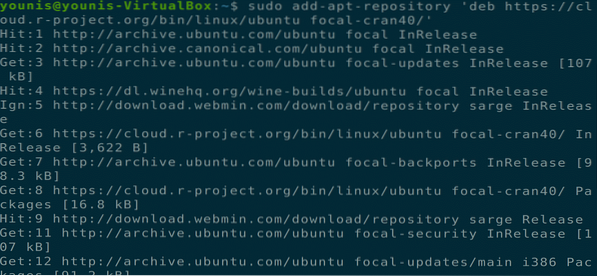
Passaggio 5:
Ora aggiorna di nuovo il tuo APT per rendere effettive le modifiche.
$ sudo apt update
Passaggio 6:
Ora sei pronto per installare il file di base R sul tuo computer Ubuntu.
$ sudo apt install r-base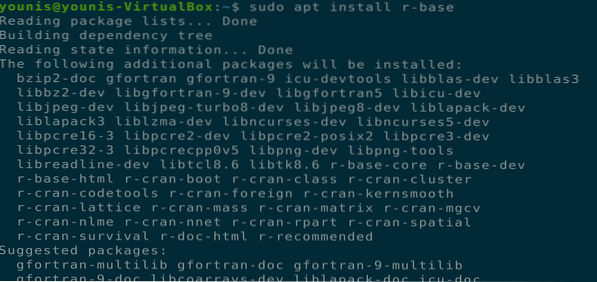
Ti verrà chiesto con una condizione sì/no, premi y per installare il pacchetto.
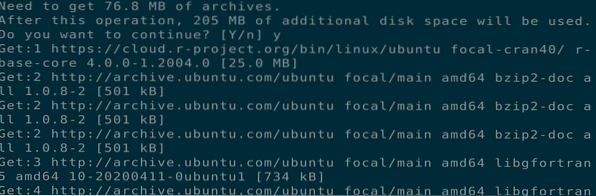
Passaggio 7:
Ora sei pronto per installare vari pacchetti con l'aiuto di R. Per quello scopo. Inizieremo R con il seguente comando da terminale, che aprirà la shell R nella finestra del terminale.
$ sudo -i R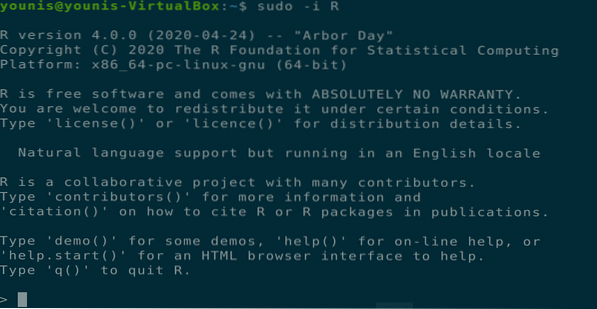
Passaggio 8:
Ci sono molti pacchetti e librerie presenti per R e selezioneremo il “txt trama” pacchetto che restituisce grafici ASCII con "tracciato a linee, grafico a dispersione, grafici a barre e grafico densità.” Esegui il seguente comando all'interno della shell R.
> installa.packages('txtplot')Poiché abbiamo avviato R con i privilegi di root, la posizione del pacchetto sarà disponibile per tutti gli utenti.

Passaggio 9:
Ora, avvia il “txt trama” libreria tramite il seguente comando di shell.
> libreria('txtplot')
Questo caricherà il txtplot libreria e puoi iniziare a usarla. Useremo il seguente esempio per mostrarti una panoramica di base del plottaggio. I dati utilizzati in questo grafico conterranno la distanza necessaria per fermare un'auto e la velocità di un'auto.
> txtplot(auto[,1], auto[,2], xlab = 'velocità', ylab = 'distanza')
Questo comando ti presenterà un grafico come indicato nella finestra seguente.
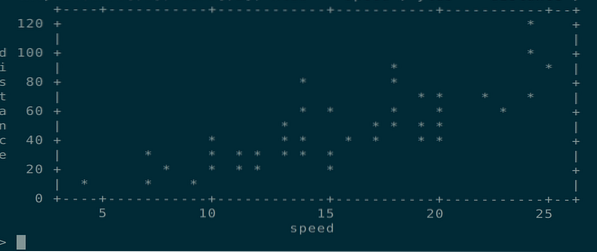
Passaggio 10:
Puoi anche saperne di più sul txtplot libreria utilizzando il seguente comando shell R per mostrare il manuale.
> aiuto(txtplot)
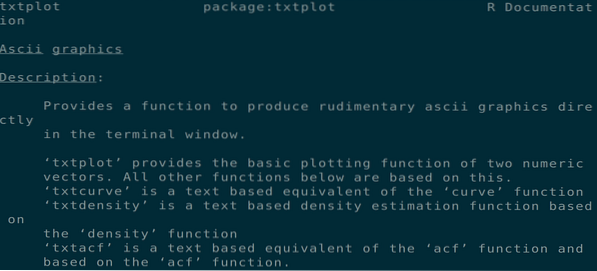
Passaggio 11:
Qualsiasi pacchetto presente nella rete CRAN può essere installato utilizzando il "installare.pacchi()" comando. puoi trovare tutti i pacchetti disponibili nella lista dei pacchetti ufficiali CRAN. Puoi uscire dalla shell R con il seguente comando shell.
> q()Digita 'n' quando richiesto con una condizione sì/no per uscire dalla shell R.

Conclusione:
Abbiamo spiegato come installare l'ultima versione stabile di R su Ubuntu 20.04 e come installare i pacchetti tramite la shell R.
 Phenquestions
Phenquestions


